O texto abaixo foi publicado no site oficial do jogo.
Olá, pessoal!
Hoje queremos compartilhar vários dos recursos de acessibilidade em Dragon Age: The Veilguard. Independentemente do nível de habilidade, queremos que todo mundo possa aproveitar a experiência completa e a história do nosso jogo. Existem vários recursos e configurações para personalizar o jogo para atender às suas necessidades individuais. Então, vamos lá!
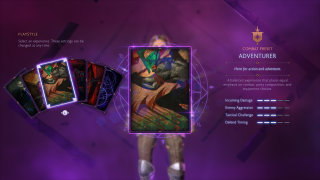
Em primeiro lugar, vamos falar sobre o combate e as configurações de dificuldade. Durante a criação de personagem, é possível selecionar entre cinco níveis de dificuldade predefinidos ou criar uma experiência completamente personalizada:
- Contador de Histórias
- Para quem gostaria de focar na história.
- Companhia
- Uma experiência de combate equilibrada, com ênfase na composição do grupo e nas escolhas de equipamento em vez de no tempo de reação.
- Aventura
- Uma experiência equilibrada, com ênfase tanto no combate quanto na composição do grupo e nas escolhas de equipamento.
- Superação
- Para quem gostaria de um desafio até o limite, que requer planejamento estratégico e decisões táticas.
- Pesadelo
- Batalhas massacrantes que não dão trégua. Requer um domínio de combate, equipamentos, habilidades e mecânicas de jogo para sobreviver.
- Depois de selecionar a dificuldade Pesadelo, só é possível mudar reiniciando a sua jornada.
- Sem limites
- Personalize todas as configurações.
- As configurações afetam vários aspectos da jogabilidade. Se estiver jogando pela primeira vez, considere uma dificuldade predefinida em vez disso.
Mesmo depois de selecionar uma dificuldade, ainda há mais opções de combate disponíveis no menu de configurações, se desejar fazer mais ajustes. Por exemplo, é possível ajustar elementos como o momento de defletida, força da assistência de mira ou até a agressividade dos inimigos. Veja abaixo uma lista completa das configurações de combate.
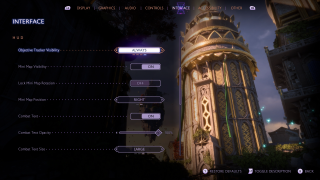
Os elementos da interface e do painel de navegação também podem ser personalizados. Vários elementos do painel de navegação podem ser ocultados ou desligados completamente. Por exemplo, é possível ocultar elementos como a saúde de Rook, o rastreador de objetivos ou o minimapa. Também existem opções para o tamanho do texto na interface.
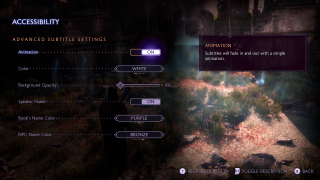
Há algumas assistências de acessibilidade para elementos da interface. Por exemplo, as legendas podem ser personalizadas completamente, o que possibilita modificar opções como tamanho, opacidade, nome de quem está falando e cor. Outras configurações adicionam assistências de áudio para elementos exclusivamente visuais, como indicadores de ataques recebidos. Para pessoas com deficiências visuais, há filtros de cor de tela inteira para melhorar a visibilidade.
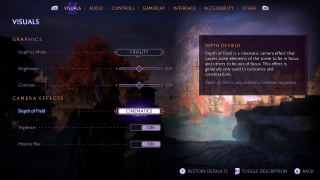
Além da interface e painel de navegação, há mais algumas opções de efeitos visuais no jogo. Para quem sofre com enjoo por movimento, há uma opção de ponto persistente, e o desfoque de movimento pode ser desligado completamente. O tremor da câmera também pode ser ajustado entre 0 e 100%. Além disso, há uma barra para controlar o campo de visão nas configurações gráficas.
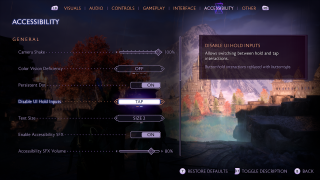
Como já mencionamos no blog sobre recursos para PC, todos os comandos podem ser remapeados para jogar Dragon Age: The Veilguard tanto no controle quanto teclado para todas as plataformas. A sensibilidade e zonas mortas das entradas também podem ser personalizadas com barras. Existem algumas interações da interface que requerem que um comando seja mantido por um breve período de tempo, mas isso pode ser alterado para um toque. Todas estas opções possibilitam que você jogue o título do jeito que for mais confortável.
Estas configurações e muito mais estão disponíveis em Dragon Age: The Veilguard! Consulte a lista completa abaixo para ver todas as nossas configurações de acessibilidade e dê uma olhada no nosso portal de acessibilidade. A gente se fala em breve!
– Equipe de Dragon Age
Áudio
|
Controles
|
GameplayCombate
Exploração
|
Visuais/interface
|



